Como Criar Shortcode no WordPress
Publicados: 2022-12-05Você já precisou executar ou exibir o resultado do seu código PHP personalizado nas postagens ou páginas do seu site WordPress? Uma vez que, por padrão, o WordPress não permite que você execute PHP em postagens ou páginas por precauções de segurança, você pode ter considerado o uso de um plug-in para habilitar o uso de código PHP em sua postagem ou páginas. Na verdade, você pode executar o código sem instalar nenhum plug-in adicional, apenas criando um shortcode, você pode adicionar o código em um arquivo PHP separado ou pode colocar o código em seu tema functions.php e usar o shortcode que você criou para exiba o resultado nas postagens ou páginas do seu site!
O que é Shortcode?
Introduzido com o lançamento da API Shortcode do WordPress 2.5, o shortcode permite adicionar recursos com o mínimo de esforço que normalmente exigiriam muito código complicado em apenas uma linha dentro de um colchete, como [thisone] . Códigos de acesso costumavam ser oferecidos por muitos plugins do WordPress para simplificar drasticamente o processo de exibição do resultado de uma função complexa. Por exemplo, um plug-in de comércio eletrônico popular como o WooCommerce também possui vários códigos de acesso pré-fabricados que podem ser muito úteis para qualquer proprietário de loja que use esta plataforma.
No entanto, desde que o editor de blocos (Gutenberg) substituiu o editor clássico, muitos plugins começaram a oferecer blocos por ser mais fácil e ter um layout visual agradável. Mas, se você tiver conhecimento de codificação ou tiver algum código para adicionar recursos adicionais ao seu site, usar códigos de acesso ainda é uma das melhores opções que você pode tentar! E você pode ler nosso artigo anterior sobre como adicionar um tempo de leitura estimado às postagens do seu blog usando um shortcode em Gutenberg, Elementor e Divi.
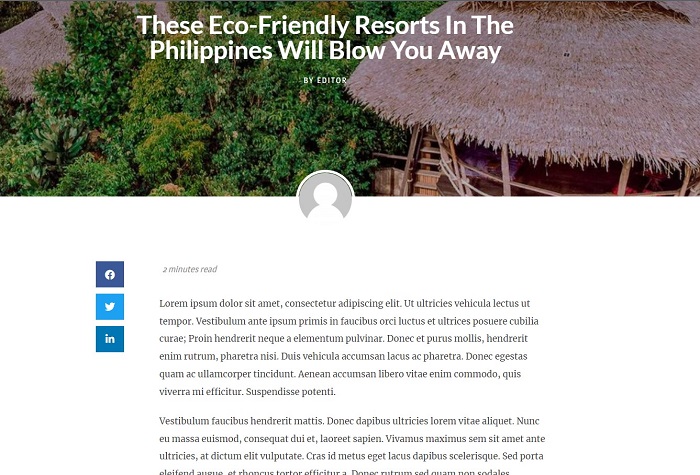
Neste tutorial, mostraremos como criar um shortcode no WordPress
Como criar um código curto
Antes de criar um shortcode, sugerimos fazer um backup do seu site e usar um tema filho para evitar quebrar o tema pai ou perder suas alterações ao atualizar seu tema, pois adicionaremos o código ao arquivo functions.php do tema. Para abrir o arquivo, navegue até Aparência → Editor de arquivo de tema no painel de administração do WordPress. Na página que aparece, clique em Theme Functions( functions.php ) na lista Theme Files para abrir o editor de arquivos.
Alternativamente, você pode criar um arquivo PHP separado em sua pasta de tema (localizada em wp-content → themes → “Your Theme” na maioria dos casos) com myshortcodes.php como seu nome.
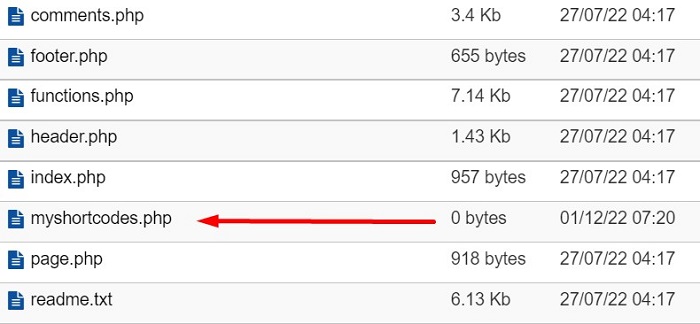
Depois de criar o arquivo, você pode adicionar quantos códigos e shortcodes quiser entre o delimitador PHP ( <?php ?> ) nesse arquivo. Em seguida, você só precisa adicionar uma linha de código na parte inferior do arquivo functions.php do tema para informar ao sistema para incluir todas as alterações feitas no arquivo shortcode. E o código é o seguinte:
include('myshortcodes.php');Etapa 1: preparar o código
Quando estiver pronto, prepare o código que deseja transformar em um shortcode. O código deve ter uma função e retornar sem efeitos colaterais, pois um shortcode é essencialmente um filtro. Para este tutorial, usamos um código PHP para obter a contagem de palavras e calcular o tempo estimado de leitura dividindo a contagem de palavras por 260, que é o número médio de palavras lidas silenciosamente por um adulto por minuto. Em seguida, retorne o tempo estimado e a contagem de palavras em uma frase como a seguir:
- “1 minuto de leitura (contagem de palavras 121)”
Coloque o seguinte código na parte inferior do seu tema functions.php
função hora_leitura() {
$content = get_post_field( 'post_content', $post->ID );
$word_count = str_word_count(strip_tags($content));
$readingtime = ceil($word_count / 260);
$wcounttext = " (contagem de palavras ". $word_count .")";
if ($tempo de leitura == 1) {
$timer = "minuto lido";
} senão {
$timer = "minutos lidos";
}
$totalreadingtime = $readingtime . $temporizador . $ wcounttext;
return $totalreadingtime;
}Passo 2: Crie um Shortcode Básico
O próximo passo é criar um shortcode básico para o código que você preparou. Para criar um shortcode, pode ser necessário seguir as seguintes diretrizes para evitar erros:

- Use a
add_shortcode( string $tag, callable $callback )para adicionar um shortcode, enquanto$tagé o nome do seu shortcode a ser pesquisado no conteúdo da postagem e o$callbacké para chamar o código que você preparou - Os nomes de shortcode devem estar todos em letras minúsculas (número e sublinhado são aceitos)
- Evite usar hífen (-)
- Adicione um prefixo para tornar seu nome de shortcode exclusivo para evitar colisão com outro shortcode de plug-in.
Quando estiver pronto, crie um shortcode para seu código usando a função add_shortcode e adicione seu nome de shortcode e um retorno de chamada para seu código ao parâmetro de função como no exemplo a seguir:
add_shortcode('wpbread', 'reading_time'); O shortcode acima é para o código de tempo de leitura estimado da etapa 1. Usamos 'wpbread' para o nome do shortcode e o retorno de chamada 'reading_time' que é o nome da nossa função de código depois. Continue adicionando o código acima logo abaixo do código que você preparou na etapa 1 no arquivo functions.php ou em seu arquivo PHP personalizado e salve as alterações feitas nele.
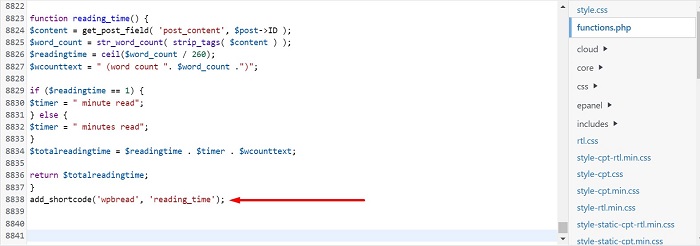
Passo 3: Usando o Shortcode
Depois que o shortcode estiver pronto, no nosso caso o shortcode é [wpbread], agora vamos tentar chamá-lo em uma de suas postagens adicionando o shortcode logo acima do conteúdo ou em qualquer lugar que você escolher para exibi-lo dentro do seu editor de conteúdo.
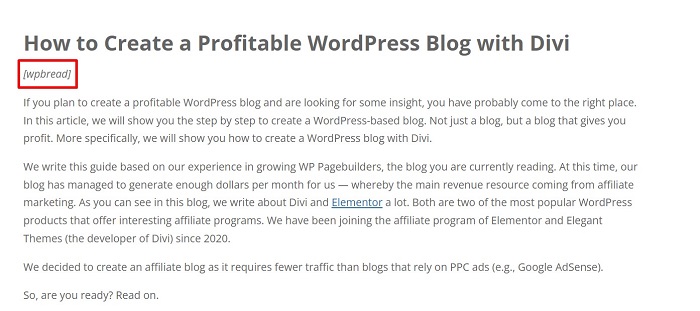
Agora, vamos dar uma olhada no resultado do front-end visualizando ou publicando a postagem.
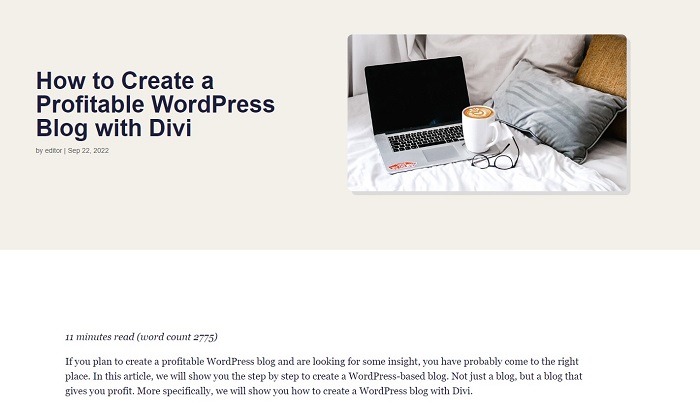
Como você pode ver na captura de tela acima, logo acima do nosso conteúdo, há um tempo de leitura estimado que diz “ 11 minutos de leitura (contagem de palavras 2775) ” para o artigo que escrevemos.
Conclusão
Por padrão, o WordPress não permite que você execute PHP em postagens ou páginas por motivos de segurança. No entanto, apenas criando um shortcode, você pode adicionar o código em um arquivo PHP separado ou colocar o código no arquivo functions.php do seu tema e, em seguida, usar o shortcode que você criou para exibir o resultado nas postagens ou páginas do seu site sem instalar quaisquer plug-ins adicionais. Um shortcode permite adicionar recursos com o mínimo de esforço que normalmente exigiriam muitos códigos complicados em apenas uma linha.
Desde que o editor de blocos (Gutenberg) substituiu o editor clássico como forma de publicar conteúdo no WordPress, muitos plugins começaram a oferecer blocos por ser mais fácil e ter um layout visual agradável. No entanto, se você tiver conhecimento de codificação ou tiver algum código para adicionar recursos adicionais ao seu site, usar códigos de acesso ainda é uma das melhores opções que você pode tentar!
